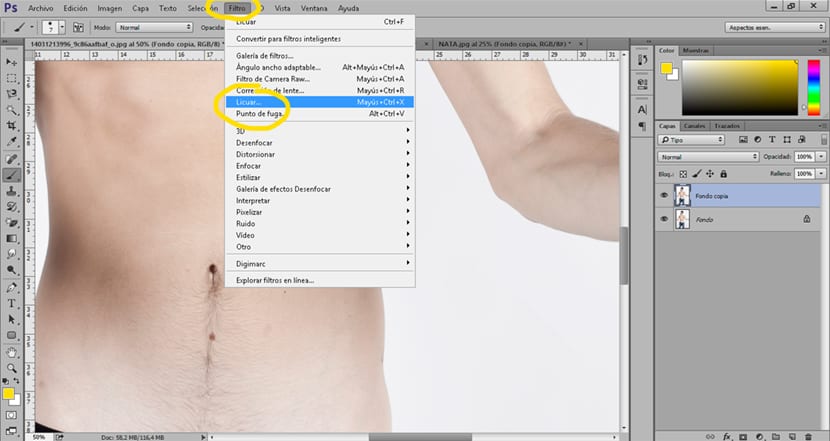Cómo adelgazar a una persona con Photoshop y otros divertidos efectos que te permitirán tener un cuerpo de revista gracias a una de las grandes herramientas de Photoshop usadas para retocar el cuerpo de los modelos y conseguir ese resultado «perfecto». Una herramienta que puede ser usada para modificar el cuerpo buscando conseguir unos resultados aptos para la industria de la moda o bien puede ser usada para buscar resultados muy disparatados.
Aprende a usar una de las grandes herramientas de Photoshop que te permitirán retocar las fotos al más puro estilo de la industria de la moda. Si no te gusta la idea de la moda saca toda tu creatividad creando todo tipo de caricaturas creativas con tus fotos (o las de tus amigos).
Lo primero que tenemos que hacer para realizar este tipo de efectos es buscar una fotografía con la que queramos trabajar. Después de esto la abriremos con Photoshop y comenzaremos a trabajar con ella.
Los pasos para este tutorial son los siguientes:
- Abrir la herramienta licuar de Photoshop
- Seleccionar la herramienta deformar hacia delante (licuar)
- Crear máscara de protección (licuar)
- Usar opciones de inflar y desinflar (licuar)
Herramienta licuar
Esta herramienta es la encargada de realizar los retoques en todas las fotografías que vemos en las revistas y la publicidad. Su funcionamiento es bastante sencillo, de forma clara lo que hace es deformar la imagen de forma controlada.
Lo primero que hacemos es decidir que zonas vamos a retocar de nuestra imagen.
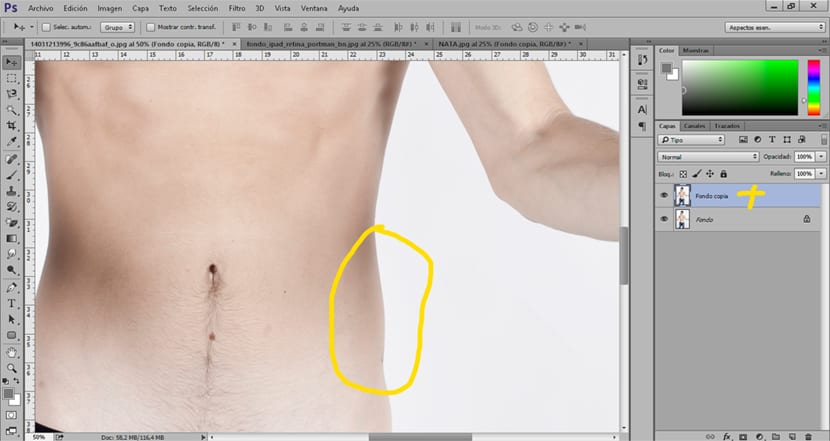
Una vez hayamos decidido que zonas queremos retocar lo siguiente que debemos hacer es abrir la herramienta licuar de Photoshop, esta herramienta se encuentra en el menú superior Filtro/licuar.
Una vez tengamos la herramienta abierta lo que tenemos que hacer es seleccionar la opción deformar hacia adelante (forma de dedo) dentro del menú de la herramienta licuar, esta opción se encuentra situada en la parte superior izquierda.
Dentro de esta herramienta podemos cambiar diferentes opciones en función de las necesidades de cada uno de nosotros. Algunas de las opciones más comunes son:
- Tamaño (nos ayuda a cambiar el tamaño del pincel y trabajar de forma más precisa)
- Mostrar máscara (la máscara es usada para proteger zonas determinadas en la imagen)
- Mostrar telón de fondo (la imagen de fondo ayuda como referencia cuando retocamos)
Para retocar la imagen simplemente escogemos un tamaño de pincel que se adapte a nuestras necesidades y comenzamos a corregir aquellas zonas que queramos.
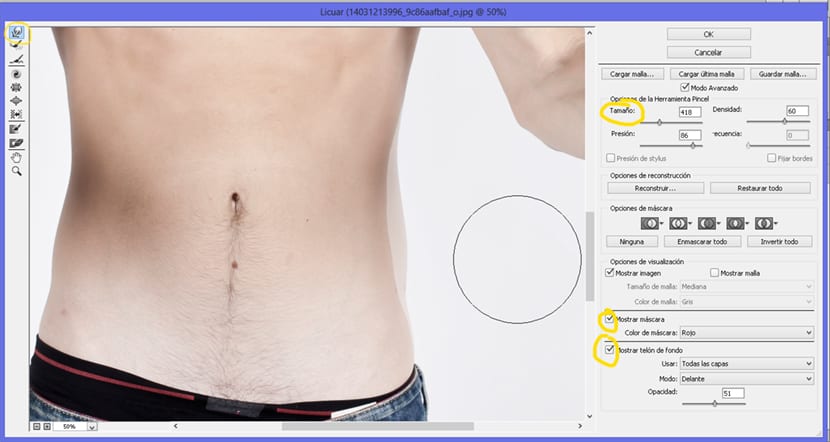
Crear efectos divertidos con la herramienta licuar
La herramienta licuar también puede ser usada para crear divertidos efectos al más puro estilo de las caricaturas. Retoca todas tus fotografías creando divertidas imágenes que gusten a todos usando la misma herramienta que se utiliza para conseguir cuerpos perfectos.

Si te gusta este tipo de imágenes no tienes más que seguir los siguientes pasos para poder hacerlo tu mismo con la ayuda de Photoshop.
Lo primero que tenemos que hacer es abrir nuestra imagen en Photoshop y seleccionar la herramienta filtro licuar situada en el menú superior. Una vez tengamos la herramienta abierta podemos empezar a crear nuestro pequeño Frankenstein.
Seleccionamos la opción de inflar dentro de la herramienta licuar para conseguir aumentar el tamaño de los ojos. El proceso es bastante simple, primero escogemos un tamaño de pincel apropiado y después situamos el pincel en el centro del ojo para conseguir inflarlo de forma equilibrada.
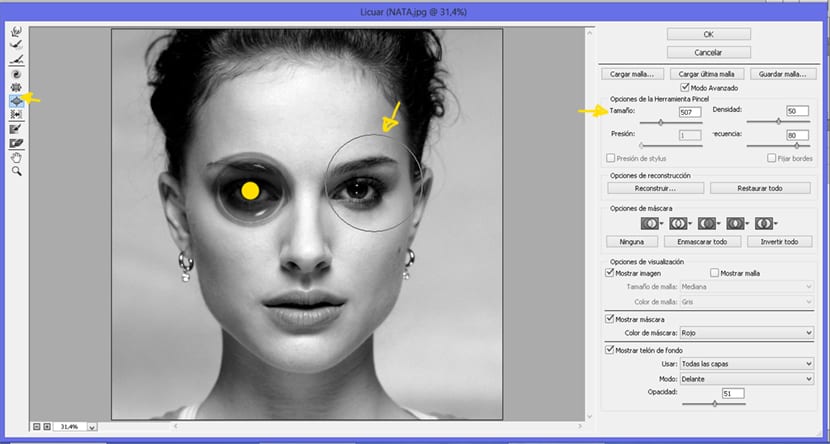
El siguiente paso es hacer todo lo contrario, desinflar la imagen. Para hacer esto seleccionamos la opción de desinflar dentro de la herramienta licuar. Con este paso nos encontramos con una opción bastante interesante de esta herramienta, la máscara de protección. Esta máscara nos permite proteger una zona determinada de tal manera que no se verá afectada por los cambios que le hagamos.
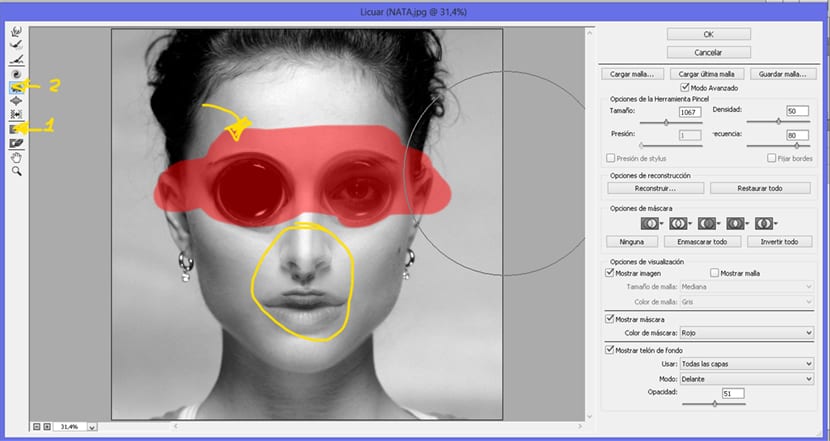
Como vemos esta herramienta nos permite hacer un gran numero de retoques que van más allá del simple uso publicitario en busca del cuerpo perfecto. Si quieres ver un ejemplo de este tipo de retoque de forma profesional puedes ver el siguiente vídeo.
La herramienta nos permite deformar las imágenes a nuestra voluntad de forma muy fácil, los posibles usos que le demos pueden ser muchos si le añadimos mucha creatividad.